Valtaosalla ihmisistä on heillä oli hieno kokemus Pixel 2:n tai 2 XL: n akun kestosta. Pixel 2 XL tarjoaa odotetusti hyvän akunkeston suuremmalla kapasiteetilla, mutta jopa Pixel 2 vain 2700 mAh: lla on ollut mestari. Mutta me kaikki käytämme puhelimiamme eri tavalla, ja ehkä ajan mittaan huomaat, että Pixel 2 tai 2 XL ei ole tarvitsemasi akun käyttöikä – tai ainakin se on laskenut jonkin verran siitä, kun hankit sen ensimmäisen kerran se.
Akun käyttöiän heikkeneminen ajan myötä on jotain, jonka voit havaita millä tahansa älypuhelimella, mutta siellä ovat tapoja parantaa akun käyttöikää ja varmistaa, että saat parhaan mahdollisen käyttöiän käytettävästä kapasiteetista. Tässä on muutamia vinkkejä Pixel 2:n tai 2 XL: n akun hyödyntämiseen.
Tarkista, onko virtaa kuluttavia sovelluksia
Tämä on iso. Suurimman osan ajasta, kun joku näkee akun äkillisen putoamisen, se liittyy huonoon sovellukseen. Se voi olla jokin sovellus, joka on ollut käytössäsi jonkin aikaa ja joka nyt tekee jotain erilaista tai on saanut päivityksen, tai se voi olla jokin uusi, jonka olet asentanut syystä tai toisesta. Joka tapauksessa on usein vaikea sanoa, milloin sovellus (tai kolme) on syyllinen akun tyhjentämiseen.
Ei ole vaikeaa valita sovellus, joka kuluttaa akkua.
Päivän päätteeksi (jotta saat täydellisimmät tiedot) siirry akkuasetuksiin ja vieritä alas nähdäksesi, kuinka suuri prosenttiosuus päivän akusta kului mitkä sovellukset. Jos näet yhden sovelluksen kuluttavan yli 5 % akusta, mieti, mitä se tarkalleen teki ja oikeuttaako se niin paljon käyttöä. Se voi olla kertaluonteinen ongelma sovelluksessa, jonka "voimapysäytys" korjaa, tai voi vaatia enemmän sovelluksen tutkimista, jotta nähdään, voidaanko asetuksia säätää sen rauhoittamiseksi.
Joskus huomaat, että se on vain huonosti suunniteltu sovellus, joka ei ole hyvä akkukansalainen puhelimessasi. Jos sovelluksen pitäminen lähellä on tärkeää, voit pitää sen asennettuna, mutta jos se on jotain, voit elää ilman sinun pitäisi poistaa se ja löytää jotain muuta, joka voi tehdä työn mutta vie vähemmän akku.
Poista käyttämättömät sovellukset

Tämä on melko yksinkertaista: sovellus ei voi tyhjentää akkua, jos sitä ei ole asennettu. Me kaikki innostumme eri sovelluksista jossain vaiheessa ja asennamme ne, älä sitten koske niitä aina uudelleen – nämä ovat hyviä mahdollisuuksia poistaa, jos akku on heikko elämää.
Kun olet asentanut sovelluksen, se yhdistetään Google-tiliisi Play Kaupassa, joten voit aina asentaa sen uudelleen vähällä vaivalla myöhemmin.
Sammuta aina päällä oleva näyttö
Aina päällä olevassa näytössä ei ole a valtava vaikuttaa akun kestoon, mutta aina kun näyttö käynnistetään, se kuluttaa akkua. Siirry Näyttöasetuksiin ja laita "Aina päällä" pois päältä – mukava kompromissi akun ja käyttömukavuuden välillä on pitää "Nosta tarkistaaksesi puhelin" päällä, jotta se syttyy, kun nostat sen.
Pienennä näytön kirkkautta

Hei, jossain vaiheessa sinun on kytkettävä näyttö päälle. Vähentääksesi näytön käyttämää akun määrää On päälle, vähennä vain sen näytön kirkkautta. Paras tasapaino useimmille ihmisille on jättää automaattinen kirkkaus päälle, koska sinä et ole sitä kuluttaa arvokasta akkua hämärillä alueilla, mutta näet silti näytön, kun se kirkastuu ulkopuolella.
Mutta jos olet erittäin vainoharhainen akun suhteen, palaa näyttöasetuksiin ja laita "Adaptive kirkkaus." Nyt sinun on säädettävä sitä manuaalisesti käyttämällä ilmoitusalueen kirkkauden liukusäädintä nopeasti asetukset.
Lyhennä näytön nukkumisaikaa
Noudattamalla samaa logiikkaa, joka koskee näytön ajan lyhentämistä, voit asettaa näytön menemään lepotilaan nopeasti, kun sitä ei ole vuorovaikutuksessa. Oletuksena Pixel 2 on asetettu pysymään päällä koko minuutin ilman kosketusta, mutta voit asettaa sen 15 sekuntia, jos haluat mieluummin säästää akkua näytön mukavuuden sijaan hereillä.
Löydät tämän myös Näyttöasetuksista, kun napautat "Sleep". Useimmat ihmiset todennäköisesti löytävät mukavan keskitien 30 sekunnissa.
Käytä staattista taustakuvaa
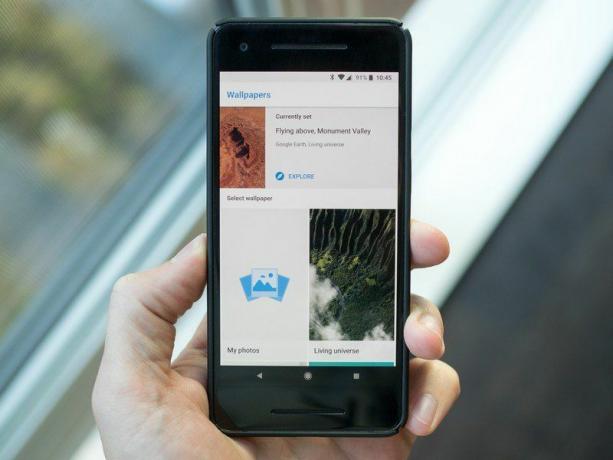
Pakkauksen jälkeen Pixel 2:ssa ja 2 XL: ssä on upea "elävä" taustakuva, joka animoituu hienovaraisesti saadakseen puhelimen tuntumaan hieman aktiivisemmalta. Se näyttää ainutlaatuiselta, mutta kuluttaa myös akkua – voit vaihtaa yhtä siistin näköiseen staattiseen taustakuvaan säästääksesi mehua.
Anna näyttöasetukset uudelleen (tai paina pitkään tyhjää aloitusnäytön kohtaa) valitaksesi yhden kymmenistä upeista esiasennetuista taustakuvista. Tai tietysti valitse yksi netistä. Hyvä kompromissi tässä voi olla käyttää yhtä taustakuva-asetusten pääkategorioista, joka vaihtuu automaattisesti tuore kuva joka päivä – lataus tapahtuu kerran ja vain Wi-Fi-yhteydellä, joten sinun ei tarvitse huolehtia akusta tai datasta käyttö.
Tee latausajasta tärkeä
Ei väliä mitä teet, ennemmin tai myöhemmin sinun on ladattava puhelimesi. Olipa se sitten autossa matkalla töistä kotiin raskaan puhelimen käytön jälkeen tai myöhään aamulla, koska unohdit lataa yön yli, parasta mitä voit tehdä on käyttää työhön parasta laturia, jotta saat irti pistokkeesta niin nopeasti kuin mahdollista. Käytätpä sitten seinäpistoketta, auton laturi tai kannettava akku, etsimäsi tekniikka nopeimman latauksen saamiseksi on "USB-C Power Delivery".
Meidän kaikkien on ladattava – ota kaikki irti ajasta.
Puhelimesi mukana tulevassa seinälaturissa on tietysti Power Delivery, mutta löydät myös muita yleisiä latureita, kuten puhelimen mukana tulleita latureita. huippuluokan iPad Pro ja uudet MacBook Prot, niissä on myös USB-C PD. Joidenkin uudempien puhelimien ja laitteiden suosio, kuten Nintendo Switch ovat kuitenkin lisänneet kannettavien akkujen määrää myös USB-C PD: llä useimmat standardia tukevat ovat kapasiteettiltaan suurempia kompaktin ~ 5000 mAh: n sijaan.
